Создание публикации с помощью мастера публикаций
Мастер публикаций Publisher 2002 поможет вам быстро справиться практически с любым документом - от листовки и брошюры до информационных бюллетеней и сайтов в интернете, от поздравительных открыток до визиток, резюме и сертификатов.
В этом упражнении вы создадите информационный бюллетень компании "Все для сада" с помощью мастера публикаций.
- На панели инструментов Стандартная щелкните на кнопке Создать (New)
 . Если область задач (New Publication) не открыта, выберите Область задач (Task Pane) в меню Вид (view).
. Если область задач (New Publication) не открыта, выберите Область задач (Task Pane) в меню Вид (view). - В области задач Новая публикация (New Publication) щелкните на направленной вниз стрелке в окошке Начать с образца (Start from a design), чтобы увидеть возможные варианты.
- Щелкните на строке По типу публикации (By Publication Type).
- Щелкните на строке Информационные бюллетени (Newsletters). В окне предварительного просмотра отобразятся образцы публикаций.
- Установите курсор над опцией Accessory Bar Newsletter. Вокруг образца появится рамка.
- Щелкните внутри рамки, чтобы выделить формат Accessory Bar Newsletter.
Если вы не вводили информацию о себе в Publisher 2002, появится диалоговое окно Личная информация (Personal Information). В этом окне вы можете указать свое имя, название и адрес компании и другую неизменяющуюся информацию. Если информация уже введена, она будет помещаться на шаблон автоматически. Конечно, вы в любой момент можете ее изменить.
Совет.Загрузка выделенного шаблона может занимать несколько секунд.
- Выделите слова Заголовок бюллетеня (Newsletter Title) и замените их словами Ручьи и ростки.
Совет.Нажмите (F9), чтобы увеличить выделенную область. Завершив работу, нажмите (F9) еще раз, чтобы окно вернулось к нормальному виду.
- Нажмите клавишу (Tab) восемь раз и введите Весна 2002.
- Выделите слова "Lead Story Headline" и замените их заголовком Лучшие посадки весны.

увеличить изображение
В текстовом поле содержится важная информация о том, как составлять информационные бюллетени - прочтите ее, прежде чем заменить собственным текстом.
- Щелкните на "2" на кнопке Навигация по странице (Page Navigation)
 внизу экрана. Будет отображен внутренний разворот бюллетеня (страницы 2 и 3).
внизу экрана. Будет отображен внутренний разворот бюллетеня (страницы 2 и 3).
- Выделите средний Внутренний заголовок (Inside Story Headline) на странице 3 и замените его текстом Сила цветов. В этой статье говорится о том, какие растения могут сделать комнату целебной.

увеличить изображение
- Щелкните на "4" на кнопке Навигация по странице (Page Navigation) внизу экрана.
Страница 4 появится на экране.
- Щелкните в левом верхнем углу страницы в нижней части логотипа, установленного по умолчанию.
- Нажав и удерживая клавишу (Shift), одновременно щелкните на верхней части логотипа по умолчанию.
Это позволит выделить одновременно оба компонента логотипа.
- Нажмите клавишу (Delete).
Логотип по умолчанию исчезнет.
- Щелкните на меню Вставка (Insert), щелкните на Рисунок (Picture) и затем щелкните на Из файла (From File).
Откроется диалоговое окно Вставка рисунка (Insert Picture).

- Перейдите в папку Office XP SBS\Publisher\Chap22.
- Выделите gardenc_4color.jpg и щелкните на строке Вставить (Insert). Файл с логотипом компании может оказаться крупнее, чем нужно. В этом случае щелкните на логотипе правой кнопкой мыши, щелкните на Формат рисунка (Format Picture) и затем щелкните на вкладке Размер (Size). Уменьшите размер до 35%. Если вы использовали направленную вниз стрелку, логотип автоматически примет нужный размер. Если вы вводили 35%, нажмите клавишу (Tab), чтобы размер рисунка стал соответствовать отведенному месту.
- Разместите логотип как показано на рисунке.

увеличить изображение
- На панели инструментов Стандартная щелкните на кнопке Сохранить (Save)
 . Откроется диалоговое окно Сохранить как (Save As).
. Откроется диалоговое окно Сохранить как (Save As). - В поле ввода имени файла введите GardenNL.
- Щелкните на кнопке Сохранить (Save). Publisher 2002 сохранит изменения в файле GardenNL.pub.
- Щелкните на кнопке Закрыть (Close)
 .
. - Публикация GardenNL.pub закроется.
Создание визитной карточки с помощью Publication Design Set
Publisher 2002 содержит множество типов документов с готовым форматированием, что позволяет вам создавать самые разные типы документов, не прилагая к этому лишних усилий. К таким документам относятся: визитные карточки, "шапки" писем, конверты, благодарности, почтовые открытки, деловые документы, календари, каталоги, бюллетени, приглашения на вечер, листовки, сайты и многое другое.
В этом упражнении вы создадите визитную карточку для Кэтрин Тернер.
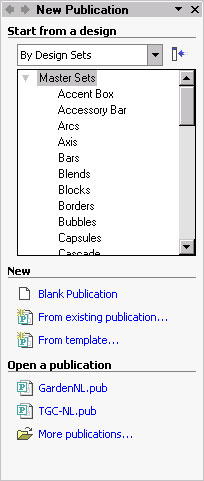 Совет.Не изменяйте без необходимости выбранный формат, и не меняйте его для разных типов документов, тогда вся ваша документация - от писем и отчетов до визитных карточек - будет оформлена в едином стиле. Все образцы, использующие формат Accessory Bar, доступны для предварительного просмотра.
Совет.Не изменяйте без необходимости выбранный формат, и не меняйте его для разных типов документов, тогда вся ваша документация - от писем и отчетов до визитных карточек - будет оформлена в едином стиле. Все образцы, использующие формат Accessory Bar, доступны для предварительного просмотра.

 увеличить изображение увеличить изображение

 Совет.Логотип компании "Все для сада" может оказаться слишком большим. В этом случае щелкните правой кнопкой мыши на логотипе и щелкните на Формат рисунка (Format Picture). Щелкните на вкладке Размер (Size) в области Масштаб (Scale), уменьшите масштаб до 20%. Если вы использовали направленную вниз стрелку, логотип автоматически примет нужный размер. Если вы вводили 20%, нажмите клавишу (Tab), чтобы размер рисунка стал соответствовать отведенному месту. Уменьшив размеры рисунка до 20%, щелкните на OK.
Совет.Логотип компании "Все для сада" может оказаться слишком большим. В этом случае щелкните правой кнопкой мыши на логотипе и щелкните на Формат рисунка (Format Picture). Щелкните на вкладке Размер (Size) в области Масштаб (Scale), уменьшите масштаб до 20%. Если вы использовали направленную вниз стрелку, логотип автоматически примет нужный размер. Если вы вводили 20%, нажмите клавишу (Tab), чтобы размер рисунка стал соответствовать отведенному месту. Уменьшив размеры рисунка до 20%, щелкните на OK.
|

|

|